1. Os componentes de um computador: unidade de entrada, unidade central de processamento (CPU), unidade de saída.
Os tipos de CPUs incluem: Conjunto de Instruções Reduzido (RISC) e Conjunto de Instruções Complexas (CISC).
As cinco principais unidades do computador incluem unidade de entrada, unidade de saída, unidade de controle dentro da CPU, unidade lógica aritmética e memória.
2. Classificação do computador: supercomputador, computador mainframe, minicomputador, estação de trabalho, microcomputador (computador pessoal).
3. O chipset na placa-mãe controla a comunicação de cada componente, que geralmente é dividido em North Bridge e South Bridge : ① O North Bridge conecta de forma complexa componentes como CPU, memória e placa gráfica com uma velocidade mais rápida; ② O South Bridge é responsável por conectar interfaces periféricas mais lentas, incluindo disco rígido, USB, placa de rede, etc. Entre eles, o barramento da ponte norte é chamado de barramento do sistema, e o barramento da ponte sul é chamado de barramento de entrada/saída.
4. A quantidade de dados processados pela CPU a cada vez é chamada de tamanho da palavra, ou seja, costumamos dizer que o computador é de 32 ou 64 bits.
5. O Linux foi fundado e desenvolvido pelo Sr. Torvalds em 1991. Sob a declaração de direitos autorais GPL, ele pode rodar sob a arquitetura x86 e também pode ser transplantado para outros mainframes.Ele agora se tornou o sistema central do sistema de servidor.
Características do Linux:
① Uso gratuito e aberto e ambiente de aprendizagem
② Baixos requisitos de equipamento
③ O kernel é poderoso e estável
④ Trabalho independente
Vantagens e Desvantagens do Linux:
vantagem:
① Sistema estável
② Gratuito ou com uma pequena taxa
③ Reparo rápido de segurança e vulnerabilidades
④ Multitarefa, multiusuário
⑤ Planejamento de usuários e grupos de usuários
⑥ Relativamente não consome recursos
⑦ Adequado para sistemas embarcados que requerem pequenos programas principais
⑧ Interface gráfica do usuário diversificada e bem integrada
deficiência:
Nenhum fornecedor suportado específico
Suporte de jogo insuficiente
Suporte insuficiente de software profissional
6. Aplicação:
① Servidor Web (alta estabilidade)
② Aplicativos de missão crítica (banco de dados financeiro, ambiente de gerenciamento de rede empresarial em larga escala)
③ Tarefas de computação de alto desempenho para instituições acadêmicas
7. Instalação da máquina virtual (Como o sistema Linux tem as características de código livre e aberto, existem muitas versões de desenvolvimento do Linux no mercado, entre as quais as versões mais usadas são os sistemas Ubuntu e CentOS . A seguir, principalmente, apresenta a instalação e processo de configuração do sistema CentOS):
Antes de instalar o sistema CentOS, primeiro instale o software VMware. O endereço de instalação oficial é:
https://www.vmware.com/cn/products/workstation-pro.htmlSiga as instruções do software para instalar passo a passo. O principal a observar é que, após a instalação bem-sucedida, vá para Configurações avançadas de rede→Conexão de rede (devido às diferentes localizações de win10 e win11, você também pode inserir "ncpa. " para visualizar) a opção de VMnet1 e VMnet8 significa que a instalação foi bem-sucedida, caso contrário, você precisará baixar e instalar novamente.

Depois disso é a instalação do CentOS, endereço oficial de instalação: (baixe o DVD.iso na figura abaixo)

Nota: Se o site oficial mostra 404, você pode baixá-lo através do Thunder (muito rápido).
CentOS7.6 iso, segue o link para download
http://mirrors.163.com/centos/7.6.1810/isos/x86_64/CentOS-7-x86_64-DVD-1810.iso
Copie o link acima - Abra o Thunder - Clique em Novo
Ao copiar o link para Xunlei, clique em Novo e clique em OK se a seguinte interface aparecer.
Postagem do blog de referência: Download gratuito do blog CentOS7.6 mirror iso_centos7.6 iso_pxwhfs - blog CSDN

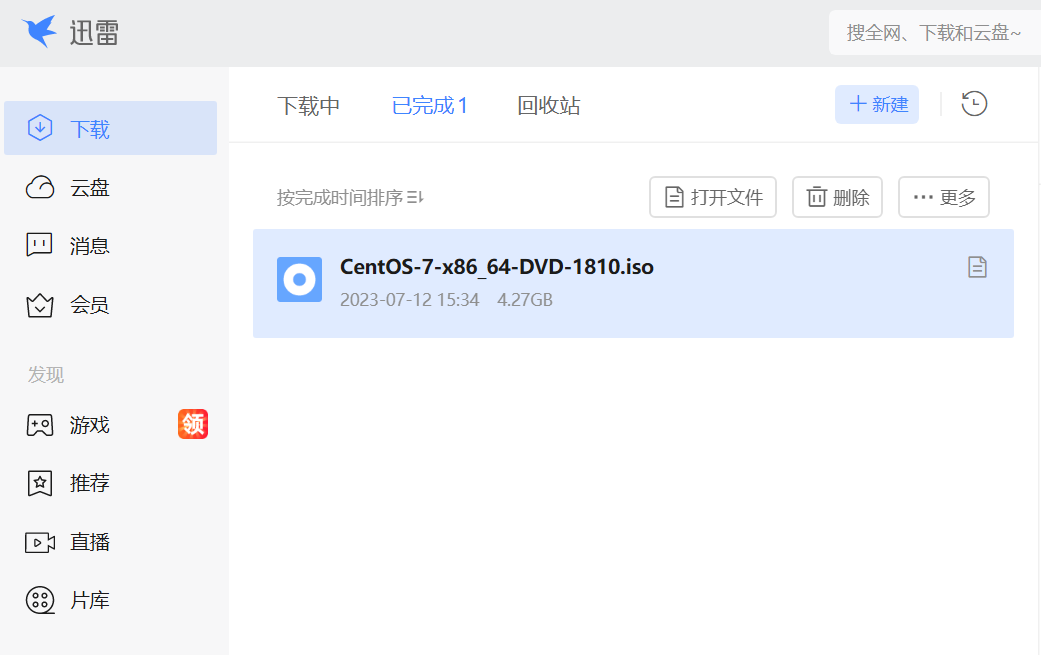
Depois de baixar o CentOS, abra o software VMware e crie uma máquina virtual. Criei uma máquina virtual típica aqui. Depois de definir o nome do host e a senha, você pode ver a seguinte interface:

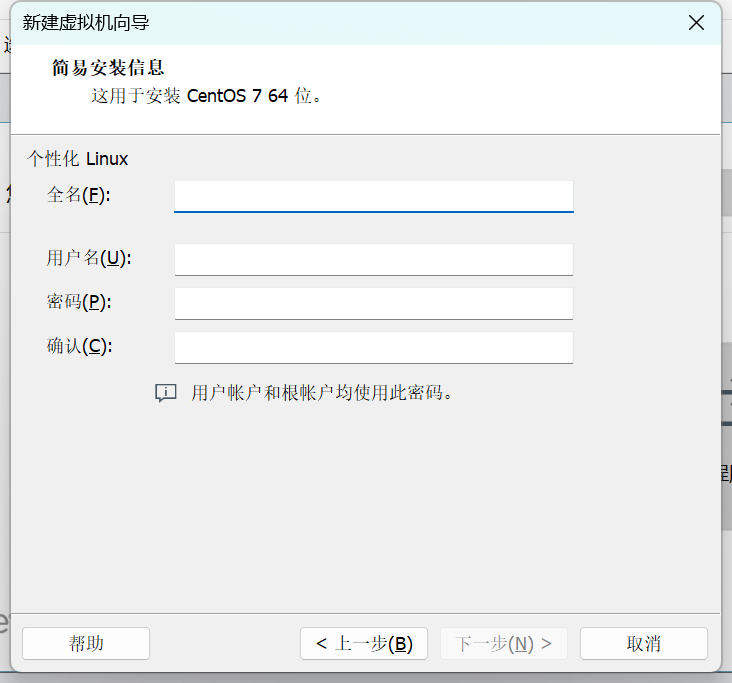
Depois de criar a máquina virtual:
Todo o processo de criação é automático.
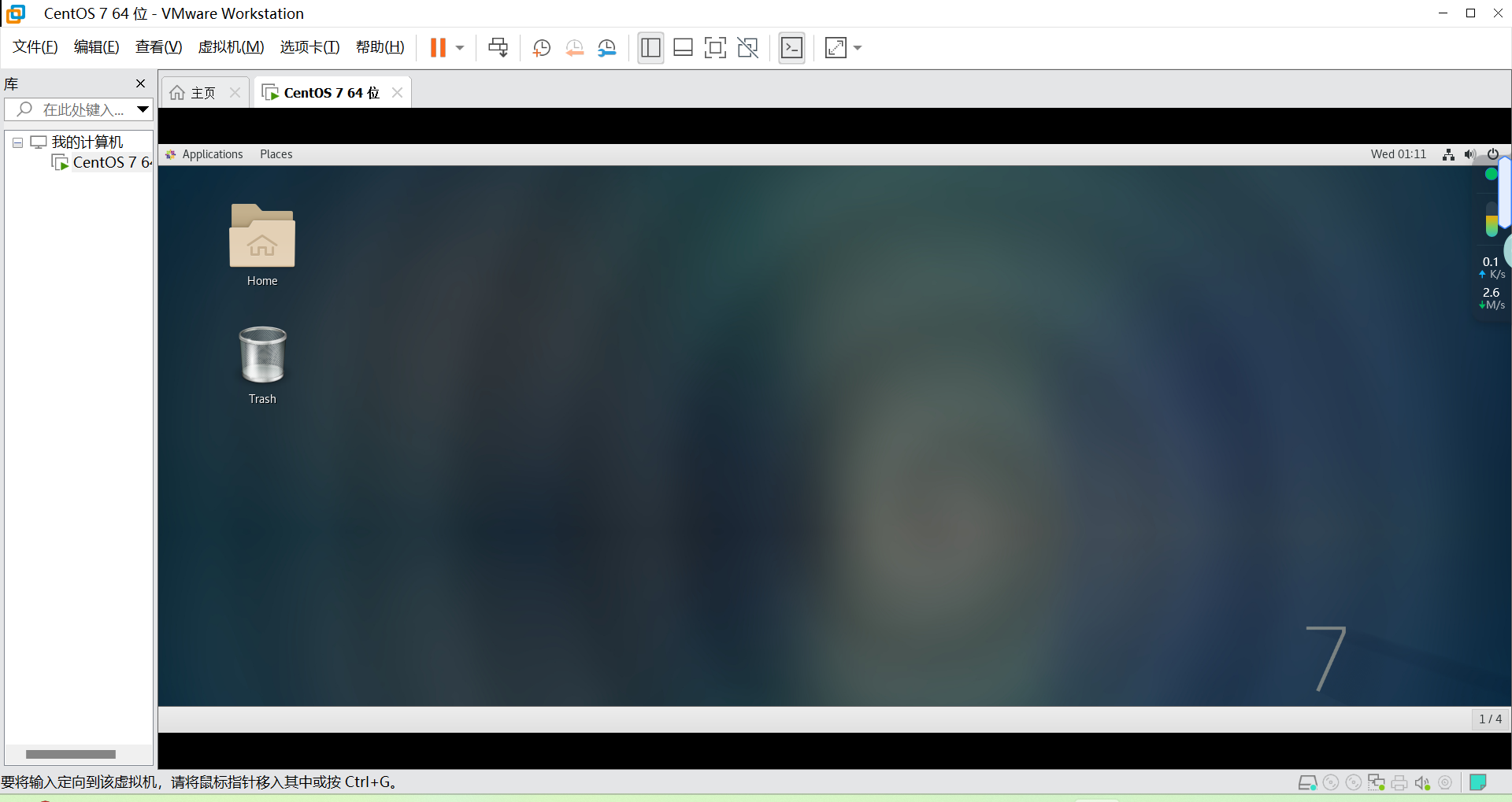
Como a interface gráfica do sistema Linux não é tão estável quanto a linha de comando, geralmente é operada digitando a linha de comando através do terminal. Para conectar-se diretamente ao sistema Linux através de seu próprio sistema, você pode baixar o software finalshell .
Link para download: http://www.hostbuf.com/downloads/finalshell_install.exe
Como se conectar à sua própria máquina virtual Linux após o download?
Clique com o botão direito do mouse na última opção no espaço em branco da máquina virtual para abrir o terminal, digite o comando ifconfig e a saída ens33 é o endereço IP da máquina virtual.
Copie-o para o finalshell (clique na pasta no canto superior esquerdo para abrir a primeira opção, conexão SSH), e você poderá se conectar à máquina virtual.


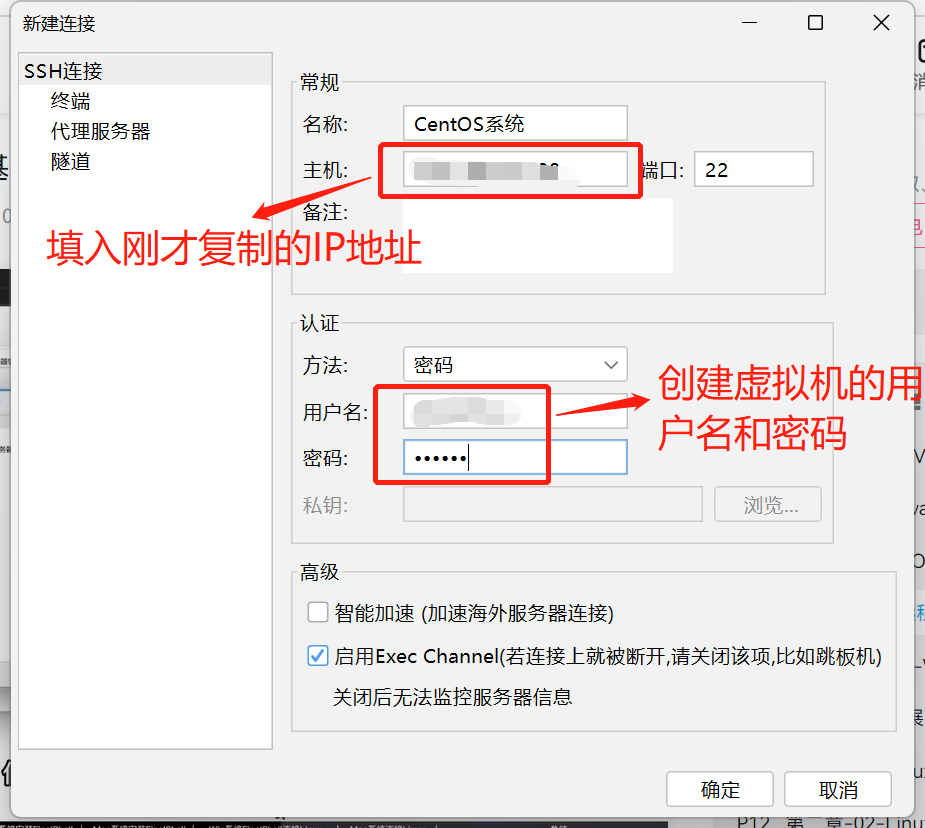
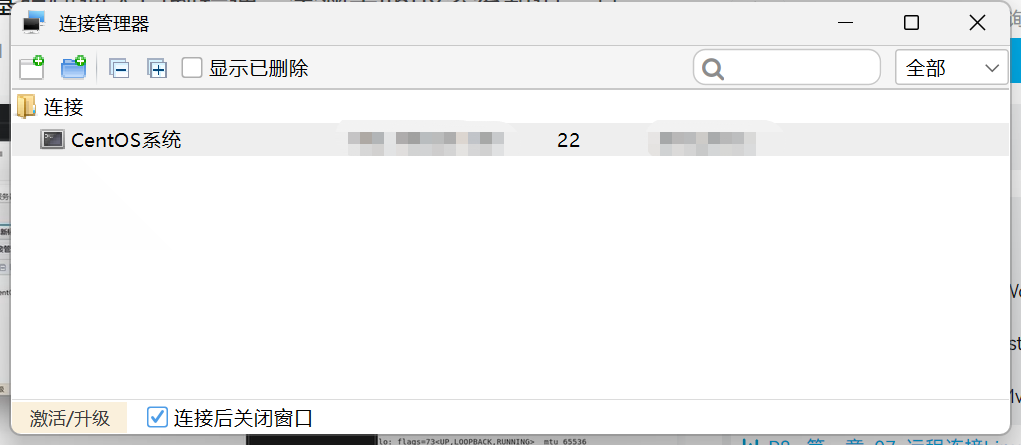 conexão bem-sucedida!
conexão bem-sucedida!

Então você pode operar no finalshell, o que é conveniente para a transferência de arquivos.
8. Para salvar o estado da máquina virtual, você pode definir a função "snapshot" . Quando há um problema com a máquina virtual, ela pode ser restaurada ao estado no momento da produção por meio do instantâneo pré-criado para backup.
9. Formato geral dos comandos do sistema operacional Linux:
comando [-opções] [parâmetro]
comando O próprio comando.
-options é opcional, os detalhes de comportamento do comando são controlados por opções.
O parâmetro é opcional e é usado para apontar para o alvo do comando.
10. Comando ls (visualize o conteúdo da pasta/diretório especificado):
ls [-a -l -h] [Caminho do Linux]
O [] após o comando ls são todos parâmetros opcionais.
-a: todos, exibe todos os arquivos.
-l: lista, exibe o conteúdo na forma de uma lista e exibe mais informações.
-h: Usado com -l para exibir a unidade de tamanho do arquivo.
Também podem ser escritos juntos, como -al, -al, -la e -lah, etc.
11. O comando cd alterna o diretório de trabalho e o comando pwd (imprimir diretório de trabalho) exibe o diretório de trabalho atual.
cd [caminho do Linux]
Quando nenhum caminho é adicionado, significa retornar ao diretório inicial do usuário.
Caracteres de caminho especiais:
① . Indica o caminho atual, como cd ./Desktop.
② .. significa retornar ao diretório anterior, como cd ..
③ ~ indica o diretório inicial, como cd ~.
O comando pwd não tem opções, nem parâmetros e pode ser usado diretamente para gerar o diretório de trabalho atual.
12. Caminhos relativos e caminhos absolutos.
Caminho relativo: a partir do diretório atual, não precisa começar com /.
Caminho absoluto: Começando no diretório raiz, ele precisa começar com /.
13. O comando mkdir (Make Directory) é usado para criar um novo diretório.
mkdir [-p] caminho do Linux
O parâmetro obrigatório indica o caminho do Linux, ou seja, o caminho da pasta a ser criada, caminho relativo/caminho absoluto/caractere de caminho especial.
-p é opcional, o que significa criar automaticamente um diretório pai que não existe e é adequado para criar diretórios contínuos de vários níveis (você deve adicionar -p quando o diretório da pasta criada não existir ).
14. O comando touch cria o arquivo.
toque no caminho do Linux
Sem opção, o parâmetro é obrigatório, indicando o caminho do arquivo a ser criado, caminho relativo/caminho absoluto/caractere de caminho especial.
15. O comando cat para visualizar o conteúdo do arquivo.
caminho do gato Linux
Exiba todo o conteúdo do arquivo diretamente.
Sem opção, o parâmetro é obrigatório, indicando o caminho do arquivo a ser visualizado, caminho relativo/caminho absoluto/caractere de caminho especial.
16 mais comando para visualizar o conteúdo do arquivo.
mais caminhos do Linux
Suporta virada de página, se o conteúdo do arquivo for muito, ele pode ser exibido página por página. Use a barra de espaço para virar a página e a tecla "q" para sair.
Sem opção, o parâmetro é obrigatório, indicando o caminho do arquivo a ser visualizado, caminho relativo/caminho absoluto/caractere de caminho especial.
Por exemplo, verifique o arquivo interno do sistema /etc/services.

17. Comandos cp, mv, rm
cp [-r] parâmetro 1 parâmetro 2
Usado para copiar arquivos/pastas para um local especificado.
-r é usado para copiar pastas , opcional.
O parâmetro 1 e o parâmetro 2 indicam o arquivo/pasta a ser copiado e o caminho do arquivo para onde copiar, respectivamente.
mv parâmetro 1 parâmetro 2
Usado para mover arquivos/pastas.
O efeito de renomeação de arquivo pode ser realizado.
O parâmetro 1 e o parâmetro 2 indicam o arquivo/pasta a ser movido e o caminho do arquivo para o qual mover, respectivamente.
rm [-r -f] parâmetro 1 parâmetro 2 ... parâmetro n
Usado para excluir arquivos/pastas.
-r exclui a pasta, -f força a exclusão.
O comando rm suporta o caractere curinga *, que corresponde a qualquer conteúdo. Por exemplo, *test corresponde a todo o conteúdo que termina com teste, test* corresponde a todo o conteúdo que começa com teste e *teste* corresponde a todo o conteúdo que contém teste.
Parâmetro 1, parâmetro 2...parâmetro n representam respectivamente o caminho do arquivo/pasta excluído, separados por espaços.
Você pode usar su - root, alternar para a experiência do usuário root após inserir a senha e retornar ao usuário normal inserindo o comando exit.
Nunca digite o comando rm -rf / ou rm -rf /* sob o usuário administrador root! É equivalente a formatar a unidade C em win.
18. O comando which é usado para visualizar o local de armazenamento do arquivo de programa de uma série de comandos usados.
qual comando encontrar
19. O comando find é usado para procurar o arquivo especificado.
find start path-name "Localizar nome do arquivo"
Você pode executar o comando find alternando para privilégios de administrador por meio do comando su - root.
find start path -size +/- n [kMG] "Find file name": Encontre arquivos de acordo com o tamanho do arquivo, +/- significa maior que e menor que, n significa número do tamanho, kMG significa unidade de tamanho, k significa kb, M Significa MB, G significa GB.
Por exemplo, find / -size -10k significa localizar arquivos menores que 10kB e find / -size +100M significa localizar arquivos maiores que 100MB.
20. O comando grep filtra as linhas do arquivo por palavras-chave.
grep [-n] caminho do arquivo de palavra-chave
-n Opcional, usado para exibir o número da linha correspondente.
Palavras-chave são sugeridas para serem colocadas entre aspas.
21. O comando wc é usado para contar o número de linhas e palavras em um arquivo.
wc [-c -l -m -w] caminho do arquivo
-c conta o número de bytes, -l conta o número de linhas, -m conta o número de caracteres e -w conta o número de palavras.

22. Símbolo de tubo |
Use o resultado do comando à esquerda como entrada para o comando à direita.
como,
digitar:
[zhouzhou@localhost ~]$ cat test.txt
Olá, mundo!
Eu amo Linux.
Eu amo Python.
[zhouzhou@localhost ~]$ cat test.txt | grep "love" Aqui, o resultado no lado esquerdo da barra vertical é usado como a entrada do comando no lado direito, equivalente a grep "love" (cat test.txt)
Adoro Linux.
Adoro Python.
[zhouzhou@localhost ~]$ cat test.txt | wc -l
3
[ zhouzhou@localhost ~]$Outro exemplo,
[zhouzhou@localhost ~]$ ls | grep teste
teste
teste1
teste2
teste3
teste.txtOs caracteres pipe suportam o uso aninhado.
como,
[zhouzhou@localhost ~]$ cat test.txt | grep love | grep Linux
Eu amo o Linux.
Use as duas primeiras partes juntas como a entrada do último comando grep Linux.
23. O comando echo gera o conteúdo especificado na linha de comando, que tem o mesmo significado de "print".
A saída de eco
Para conteúdo complexo, é melhor colocá-lo entre aspas duplas, o que significa que é um todo.
Crases ` (também conhecidos como sinais flutuantes) são usados para executar o conteúdo incluído como um comando. Por exemplo, echo `pwd` retorna a localização atual.
como,
[zhouzhou@localhost ~]$ echo `pwd`
/home/zhouzhou
24. Redirecionador
> Substitui o resultado do comando à esquerda no arquivo especificado à direita do símbolo.
>> Acrescenta os resultados do comando à esquerda ao arquivo especificado à direita do símbolo.

25. O comando tail é usado para visualizar o conteúdo final do arquivo e rastrear o conteúdo mais recente do arquivo.
tail [-f -num] caminho do Linux
-f significa rastreamento contínuo, você pode sair do estado de execução contínua por meio da tecla de atalho Ctrl+C .
-num Exibe o número de linhas no final, o padrão é 10 linhas.
Nota: O -num aqui pode ser escrito diretamente como um número , como tail -5 para exibir as últimas 5 linhas.
26. O editor vi/vim é o editor de texto (linha de comando) mais clássico do Linux. Entre eles, o vim é uma versão aprimorada do vi, compatível com todos os comandos do vi.
Três modos de trabalho:
modo de comando, modo de entrada, modo de comando de linha de fundo.
caminho do arquivo vi/vim
Usado para editar um novo arquivo (quando o arquivo não existe) / editar um arquivo existente (se o arquivo existir).

Comandos comumente usados:


27. Tecla de atalho do modo de comando:


Referência à figura acima: Capítulo 2-13-vi Editor_哔哩哔哩_bilibili
28. su - alterne root para superadministrador.
Você pode retornar ao usuário anterior por meio do comando exit.
29. O comando sudo executa comandos temporariamente como root.
sudo outros comandos
Deixe os comandos comuns terem privilégios de root.
Configure a autenticação sudo para usuários normais:
Alterne para o usuário root e insira o seguinte arquivo por meio do comando visudo e nenhum comando de senha é necessário para as configurações.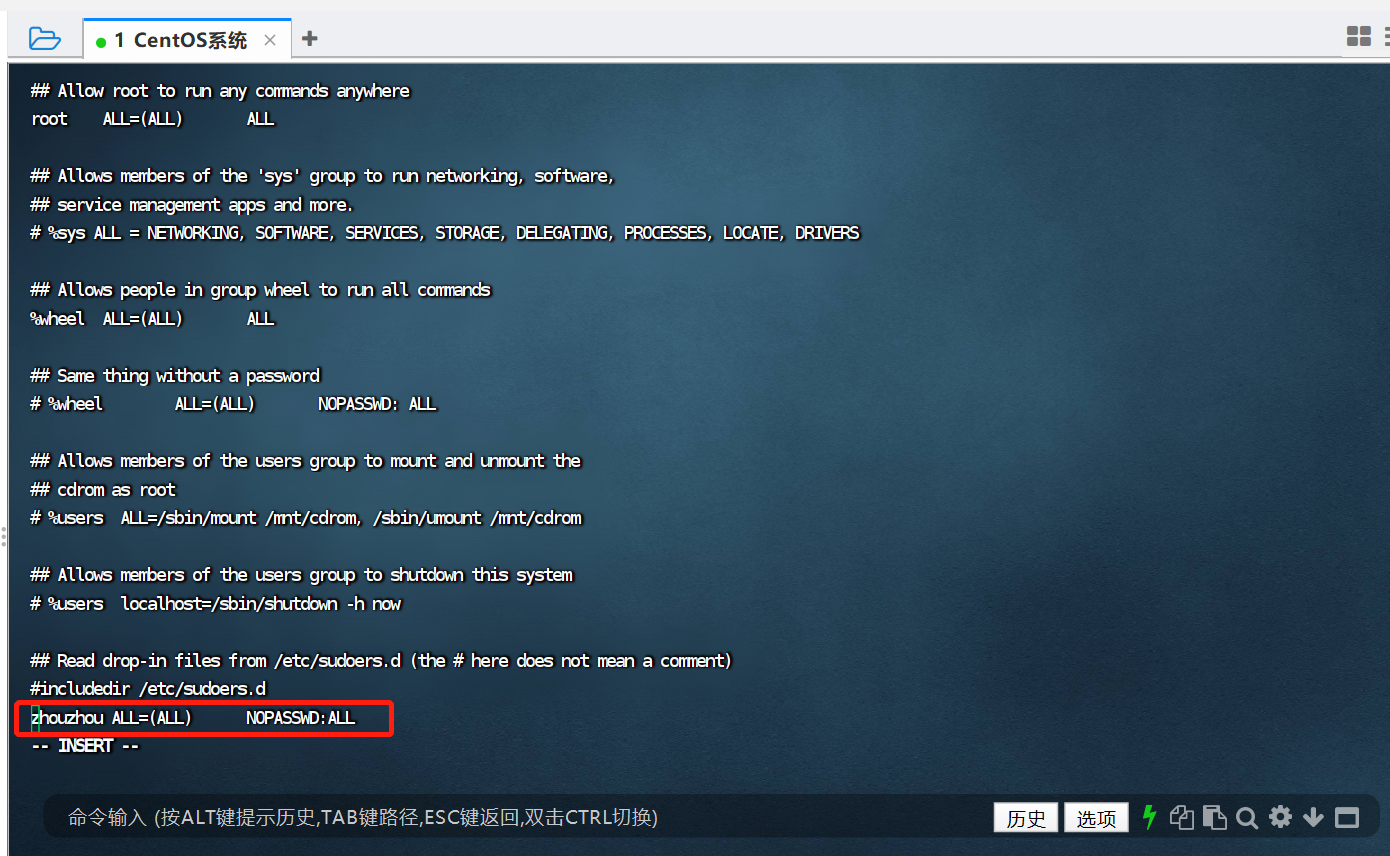
Retorne ao usuário normal e o usuário autenticado pode usar o comando sudo para criar uma pasta neste momento.

30. Interpretação das permissões do comando ls -l
-r significa permissão de leitura (exibição)
-w significa permissão de gravação (modificar)
-x significa permissão de execução
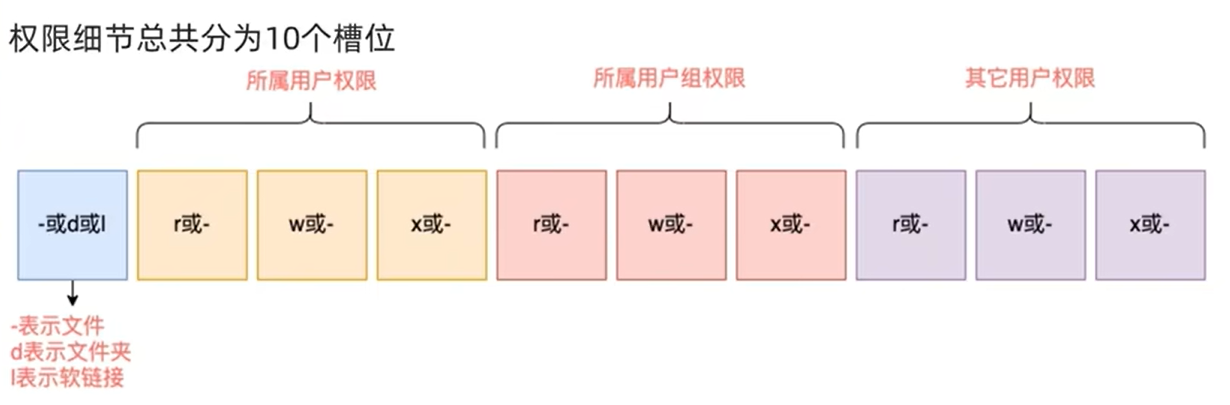
31. Gerenciamento de grupo de usuários (o Linux pode suportar vários usuários, vários grupos de usuários e usuários que se juntam a vários grupos. A unidade de controle de autoridade do Linux é o nível do usuário e o nível do grupo de usuários.)
Os seguintes comandos precisam ser executados pelo usuário root:
① Crie um grupo de usuários
groupadd nome do grupo de usuários
② Excluir grupo de usuários
nome do grupo de usuários groupdel
③ Crie um usuário
useradd [-g -d] nome de usuário
Entre eles, -g especifica o grupo do usuário. Se não for especificado, um grupo com o mesmo nome será criado e automaticamente associado; -d especifica o caminho inicial do usuário. Se não for especificado, o padrão do diretório inicial é /home/username.
④ Excluir usuário
usuáriodel [-r] nome de usuário
Entre eles, -r exclui o diretório inicial do usuário e, quando -r não é usado, o diretório pessoal permanece.
⑤ Visualize o grupo ao qual o usuário pertence
id [nome de usuário]
Veja a si mesmo quando nenhum nome de usuário é fornecido.
⑥ Modifique o grupo ao qual o usuário pertence
usermod -aG nome de usuário do grupo de usuários
Adicione o usuário especificado ao grupo de usuários especificado.
32. O comando getent verifica quais usuários estão no sistema atual.
obter senha
Visualizar todas as informações do usuário no sistema
grupo getent
Veja todas as informações do grupo no sistema
A informação impressa pelo sistema compreende 7 partes, nomeadamente:
Nome de usuário: senha (X): informações de descrição do ID do grupo de ID do usuário (inútil): diretório HOME: terminal de execução (bash padrão)
33. O comando chmod modifica as informações de permissão de arquivos e pastas.
arquivo/pasta de permissão chmod [-R]
-R significa executar a mesma operação em todos os arquivos da pasta.
Por exemplo, chmod u=rwx, g=rx, o=x hello.txt, onde u significa usuário, g significa grupo e o significa outro.
O número de série digital da autoridade (comumente usado 751, que significa rwx rx --x, r é registrado como 4, w é registrado como 2 e x é registrado como 1):

34. O comando chown pode modificar os usuários e grupos de usuários aos quais os arquivos e pastas pertencem. ( Este comando só é aplicável à execução do usuário root )
chown [-R] [usuário][:][grupo] arquivo/pasta
-R O mesmo que chmod, aplica as mesmas regras a todo o conteúdo da pasta.
: Usado para separar usuários e grupos de usuários.
35. Teclas de atalho comumente usadas
① Ctrl+C Parada forçada
② Ctrl+d para sair
③ histórico Exibir comandos históricos
④! Prefixo do comando ( sem espaços, siga o comando diretamente ), corresponde automaticamente ao comando anterior
⑤ Ctrl+r Comandos do histórico de pesquisa
⑥ Ctrl+a|e cursor se move para o início/fim do comando
⑦ Ctrl+←|→ Saltar palavras para a esquerda e para a direita
⑧ Ctrl+l ou clear para limpar a tela
36. O CentOS usa o gerenciador yum e o Ubuntu usa o gerenciador apt.
sintaxe do yum:
yum [-y] [instalar | remover | pesquisar] nome do software
sintaxe adequada:
apt [-y] [instalar | remover | pesquisar] nome do software
-y significa confirmação automática.
instalar: instalar.
remover: Desinstalar.
pesquisar: pesquisar.
O comando yum requer privilégios de root, você pode alternar para root com su ou usar privilégios de sudo.
如,yum -y install wget。
37. O comando systemctl controla a inicialização do software interno/de terceiros no sistema Linux e interrompe a inicialização.
systemctl start | stop | status | habilitar | desabilitar nome do serviço
Serviços integrados do sistema, como NetworkManager (rede principal), rede (rede secundária), firewalld (firewall), sshd, ssh.
start para iniciar, stop para fechar, status para visualizar o status, habilite para abrir o boot automaticamente, desabilite para desligar o boot automaticamente.
yum install -y ntp instala o software ntp, que pode ser controlado através do nome do serviço ntpd e systemctl.
yum install -y httpd instala o software do servidor apache, que pode ser controlado através do nome do serviço httpd e systemctl.
38. O comando ln cria soft links (semelhantes a hiperlinks).
ln -s parâmetro 1 parâmetro 2
-s cria um link suave
Parâmetro 1 O arquivo ou pasta a ser vinculado
Parâmetro 2 O local para vincular